Excel工作簿是Excel工作区中一个或多个工作表的集合,我们知道Excel可以设置锁定工作表,防止意外或被他人修改,但可能有小伙伴不知道,Excel工作簿也同样可以设置锁定,防止更改。
那工作簿锁定后会怎么样呢?要如何设置和取消呢?下面来具体看看。
打开Excel表格后,点击菜单栏【审阅】选项列表中的【保护工作簿】,弹出【保护结构和窗口】对话框后,在密码栏输入想要设置的密码,点击【确定】并再次输入一次密码后保存文件,Excel表格就把工作簿锁定了。
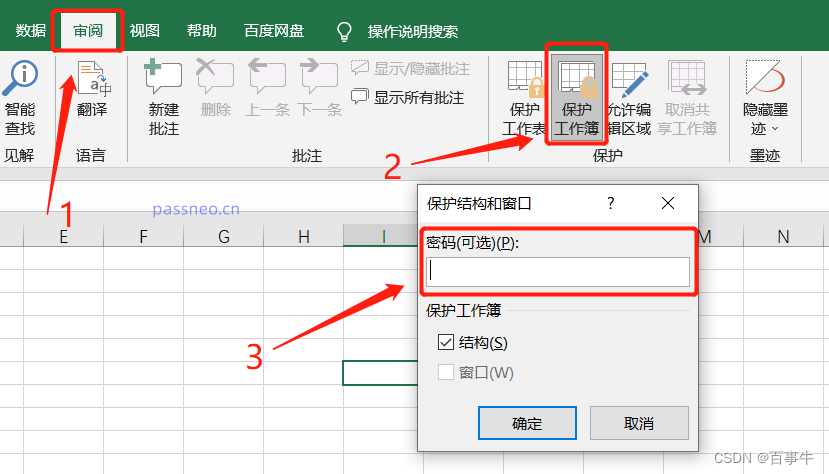
设置完成后,可以看到整个Excel工作簿的结构被完全锁定,也就是各个工作表之间是无法移动顺序的,无法插入或删除工作表,也无法进行重命名等操作。

不仅无法进行改动,还会弹出对话框,提示“工作簿有保护,不能更改”。
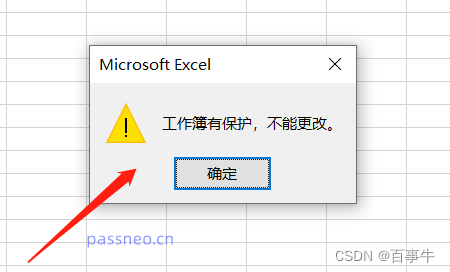
当然,后续如果不想锁定工作簿了,还可以进行解除。
也是同样点击菜单【审阅】列表中的【保护工作簿】,弹出【撤销工作簿保护】的对话框后,在密码栏输入原先设置的密码,点击【确定】后,Excel工作簿的锁定保护就撤销了。

需要注意的是,在设置锁定密码的时候,一定要设置自己容易记的,或者保存下来,因为忘记密码后面想要撤销“锁定保护”的时候,就无法撤销了。Excel没有提供忘记密码选项,这在设置密码的时候就已经有提示过了。

那如果真的忘记密码怎么办呢?这种情况,我们可以借助工具来解决问题。
以小编使用的工具为例,不需要密码就可以直接解除Excel工作簿的“锁定保护”,还可以解除Excel工作表的“限制保护”。
工具中有一个【解除限制】模块,点击后导入Excel表格即可。
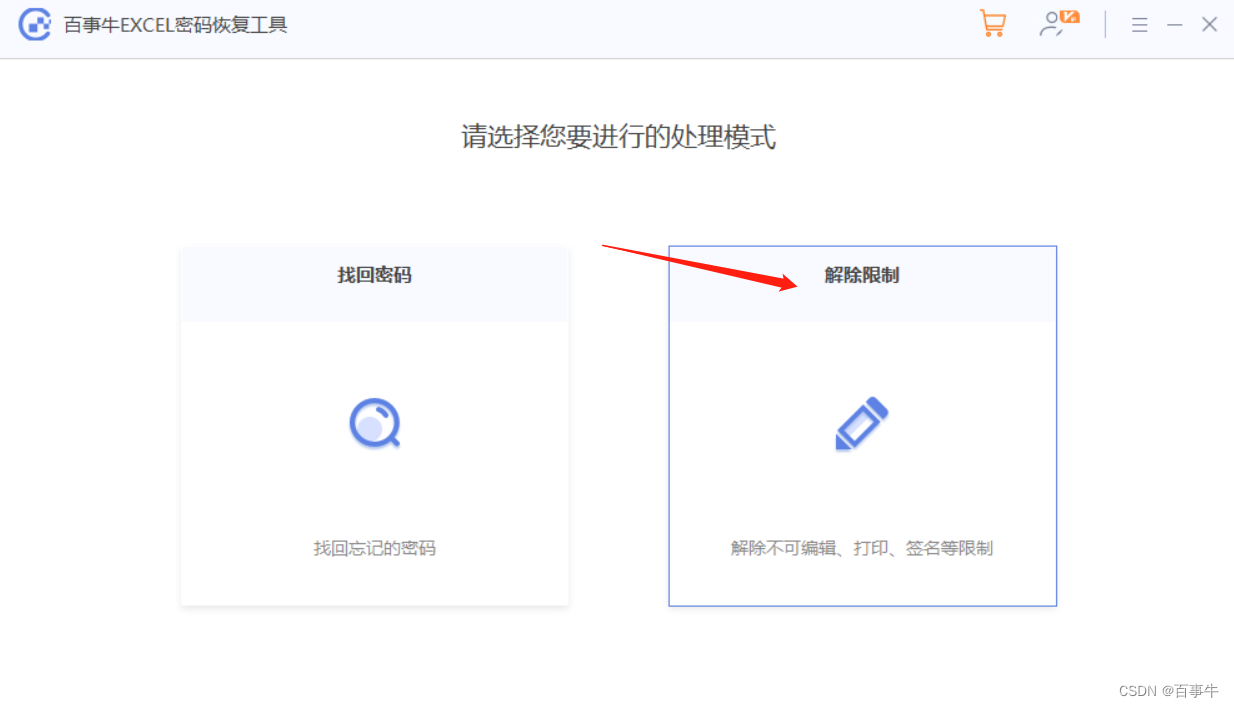
解除锁定后的Excel表格会另存为新的表格,点击【前往查看】打开文件夹就能找到。
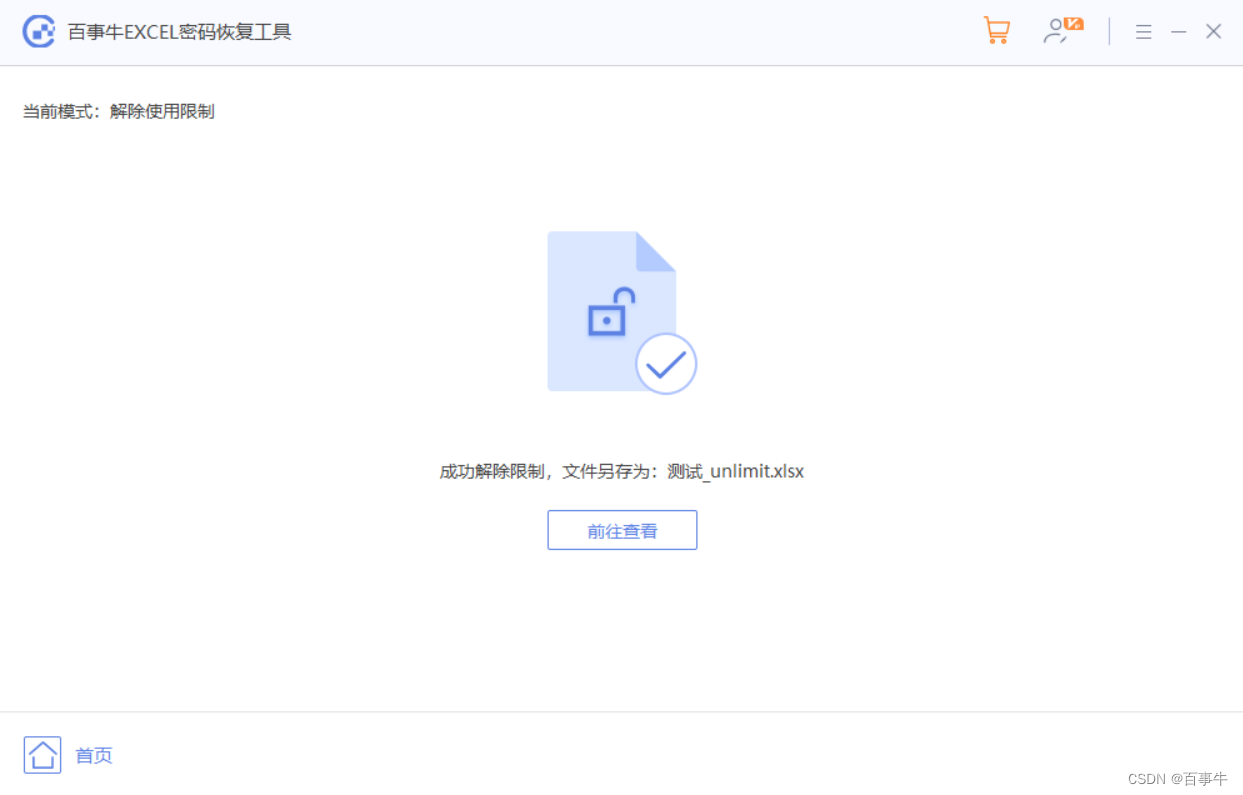

)




)

)





)
(王道2023数据结构2.3.7节16-25题))



)